Sådan vælges manuelt hvilken Ecobee Sensor du vil bruge

Ecobee-serien af smarte termostater kan bruge fjernbetjeninger til at overvåge temperaturen i andre områder af dit hus, i stedet for bare hvor termostaten er. Desværre er der ingen nem og nem måde at vælge, hvilken sensor der skal bruges til på et givent tidspunkt. Her er en vej rundt om det, som lader dig vælge hvilken sensor der skal bruges og hvornår den skal bruges.
For at gøre dette skal du tilpasse dine Ecobees Comfort Settings og vælge hvilken sensor (er) der skal bruges til hver Komfortindstilling. Derefter kan du tilpasse tidsplanen og få en komfortindstilling til at begynde på et bestemt tidspunkt hver dag.
For eksempel vil jeg i løbet af dagen bruge Ecobees sensor direkte på termostaten selv, som ligger nedenunder. Nedenunder forbliver køligere end ovenpå, så A / C vil ikke løbe så ofte i løbet af dagen. Men om natten vil jeg bruge fjernbetjeningssensoren, der er placeret i soveværelset, så vores a / c tænder og bruger den temperatur, hvor jeg sover, i stedet for at stole på den temperatur, som termostaten selv registrerer nedenunder.
For at starte, skal du åbne Ecobee-appen på din telefon og vælge din termostat på hovedskærmen, hvis det ikke allerede er tilfældet.
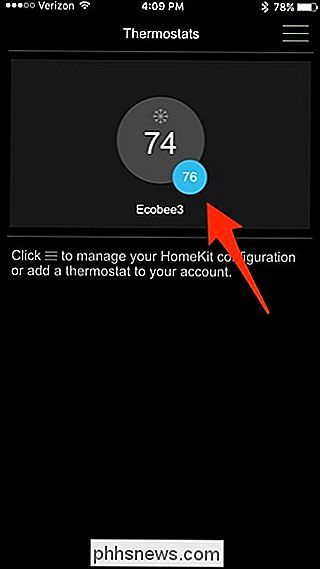
Når din termostats brugergrænseflade dukker op, skal du trykke på menuknappen i nederste venstre hjørne.
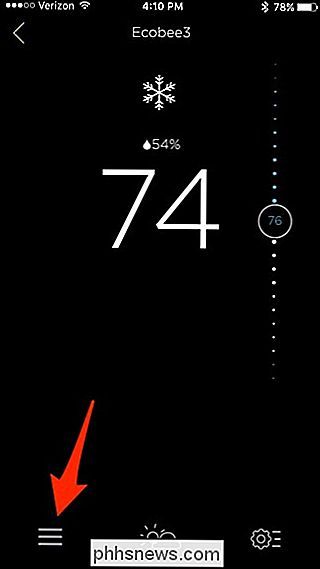
Vælg "Comfort Settings".
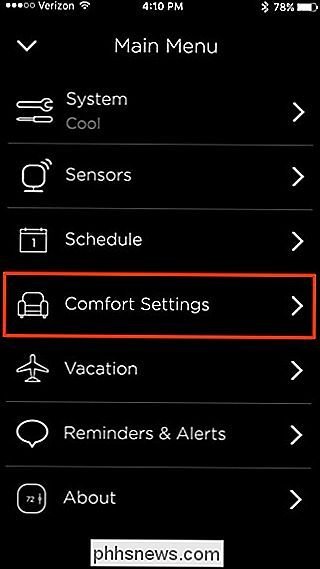
Der er tre komfortindstillinger at vælge imellem: Away, Home og Sleep, og de skal bruges ud fra, hvad de er navngivet, selvfølgelig.
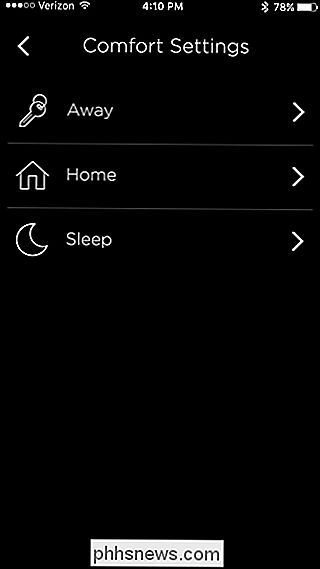
Start med tapping på "Away".
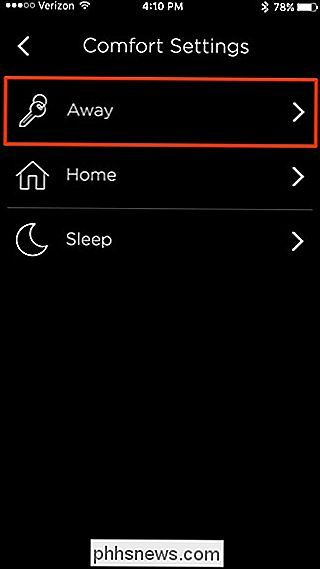
Tryk på det blå tal øverst og til venstre.
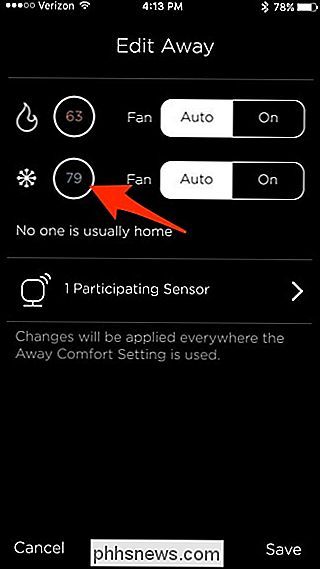
Tryk og hold fingeren på tallet til højre og træk det for at indstille Den ønskede indetemperatur, som du vil have din termostat indstillet til, når du ikke er hjemme. Tryk derefter på "Gem" i nederste højre hjørne. Gør det samme for varmetemperaturen, hvis du har varmen i gang.
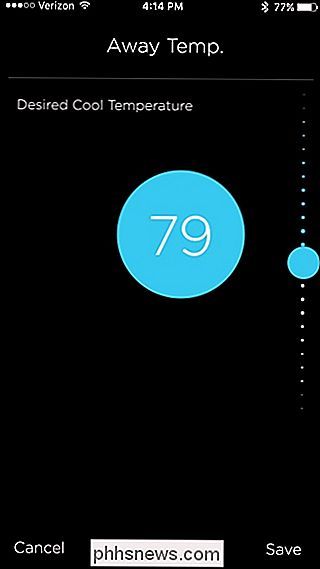
Tryk derefter på det område, hvor der står "2 Deltagende sensorer" (eller hvor mange sensorer du har).
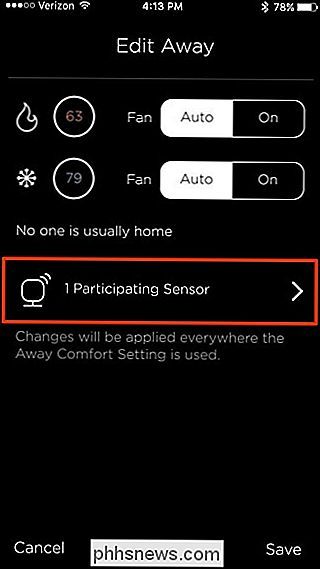
Kontroller og fjern de relevante sensorer som du vil bruge (og ikke vil bruge) til denne komfortindstilling. Tryk derefter på pilen i øverste venstre hjørne for at gå tilbage.
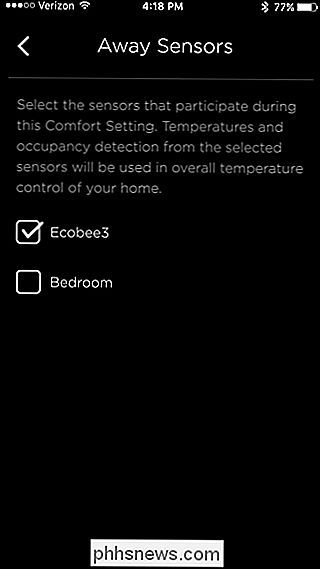
Tryk på "Gem" i nederste højre hjørne.
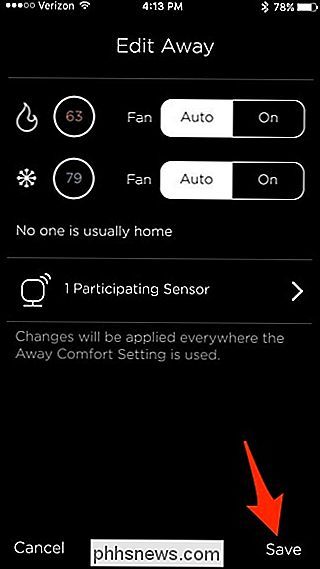
Du gentager kun dette trin for "Home" og "Sleep". denne gang vælger du de ønskede temperaturer, du vil have til enten Comfort indstilling og vælge hvilke sensorer der skal bruges. For eksempel vil "Hjem" komfortindstillingen sætte mig på nedenunderføleren, da jeg vil bruge det meste af min tid nedenunder, når jeg er hjemme og ikke sover, mens jeg for "Sleep" Comfort Setting vælger ovenpå sensoren og sæt temperaturen til noget lidt køligere, da jeg sover bedre, når det er køligere.
Når det er gjort, tryk på pilen i øverste venstre hjørne for at gå tilbage til menuen.
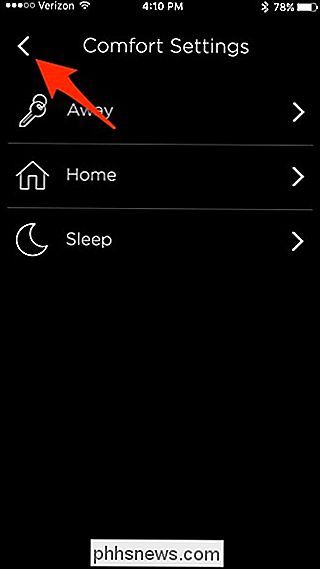
Derfra, tryk på "Schedule".
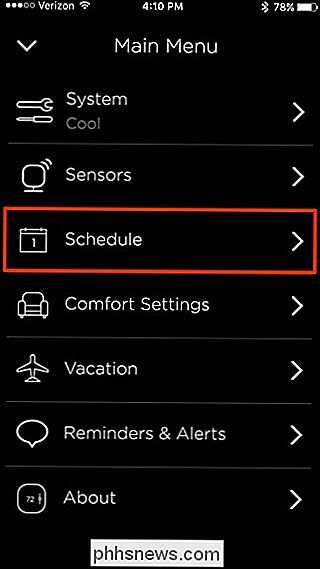
Du starter på mandag, og der vil allerede være en standardplan, men vi skal ændre den. Herfra er du ikke nødt til at fokusere på den øverste komfortindstilling - bare dem derunder. Som standard har du "Home" og "Sleep".

Begynd ved at trykke på "Home".
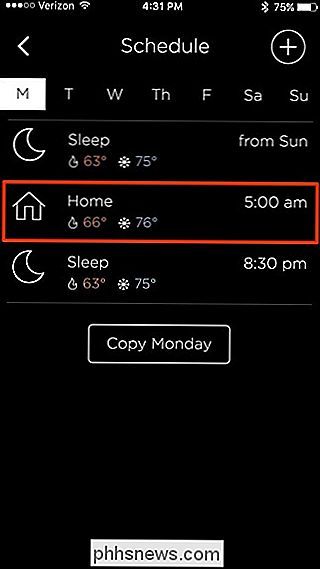
Vælg en tid, hvor du vil have indstillingen "Home" Comfort indstillet. Husk at Den tid du vælger, er, når temperaturen er færdig, når den ønskede temperatur for denne komfortindstilling, så hvis du vælger 18:00, kan det faktisk starte kl. 17.30 eller så for at få temperaturen op til den ønskede temperatur ved 18:00. Når du har valgt en tid, skal du trykke på "Gem" nederst.
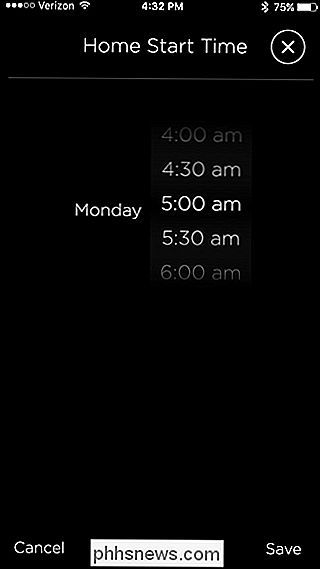
Næste, tryk på "Sluk".
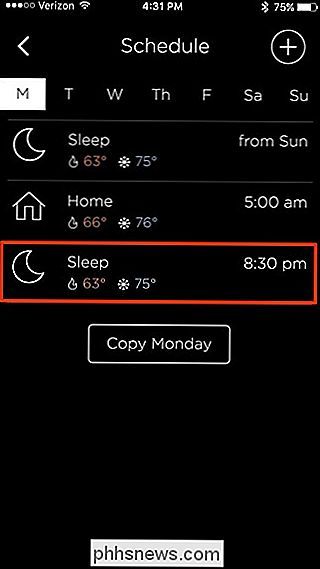
Vælg igen en tid, hvor du vil have indstillingen "Sleep" Comfort, og spar derefter "Save" ".
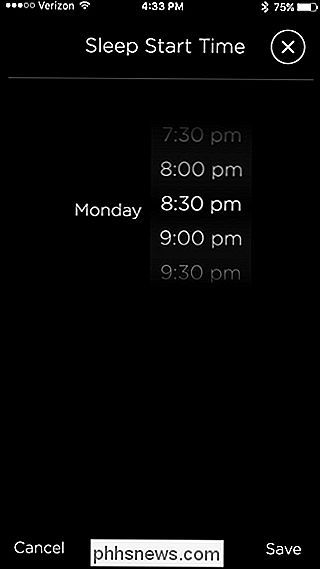
Tryk på ikonet" + "i øverste højre hjørne af skærmen.
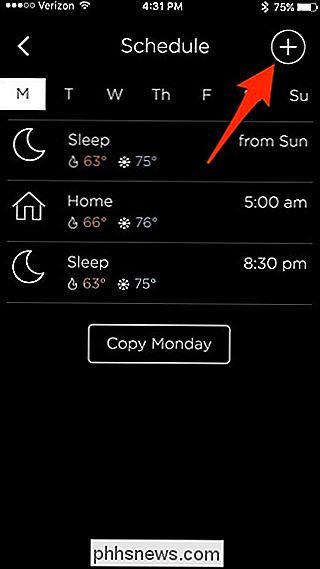
Vælg" Bort ", hvis det ikke allerede er tilfældet og tryk derefter på "Næste" nederst.
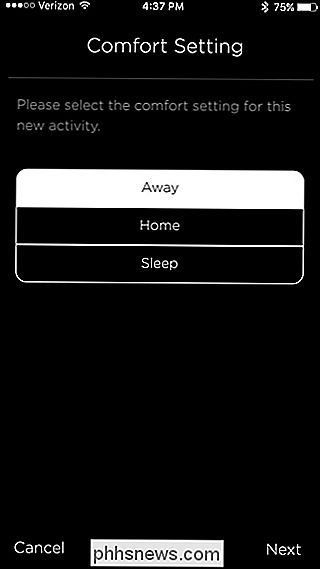
Vælg en tid, hvor du vil have "Comfort-indstilling" for at sparke ind og derefter trykke på "Gem".
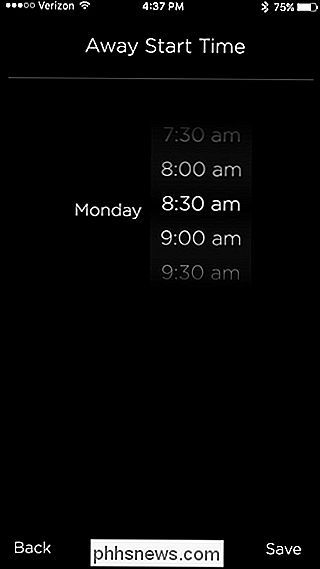
Det bliver nu tilføjet til listen. Når du har din daglige skema, som du ønsker det, skal du trykke på "Kopier mandag" nederst.
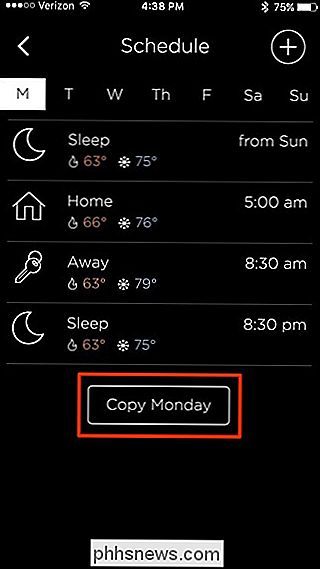
Vælg alle de dage, du vil have denne skema til at fungere på. Du vil måske have weekenderne til at være forskellige, så vælg ikke lørdag og søndag for dette. Tryk på "Gem", når du er færdig.
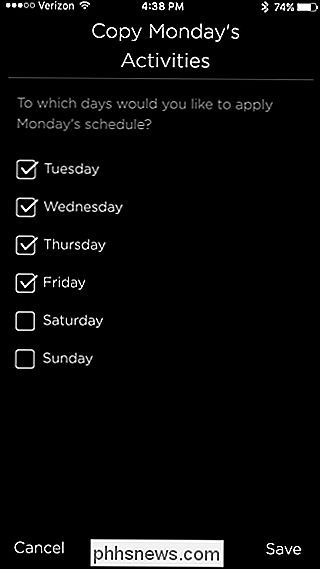
Hvis du vil have weekenderne på en anden plan, skal du simpelthen ikke vælge lørdag eller søndag og oprette en brugerdefineret tidsplan for disse dage, ligesom du gjorde i de foregående trin.
For at slette en komfortindstilling fra skemaet skal du starte med at trykke på den for at vælge den.

Tryk derefter på knappen "X" øverst til højre.
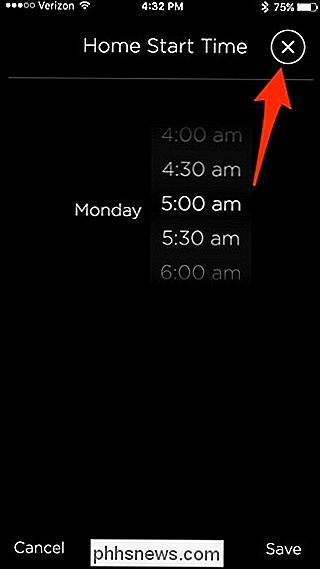
Tryk "Gem" nede i bunden -helt at fjerne det. Hvis du sletter en komfortindstilling fra tidsplanen, gælder den kun for den dag du er på, så du skal kopiere den til de øvrige dage i ugen.
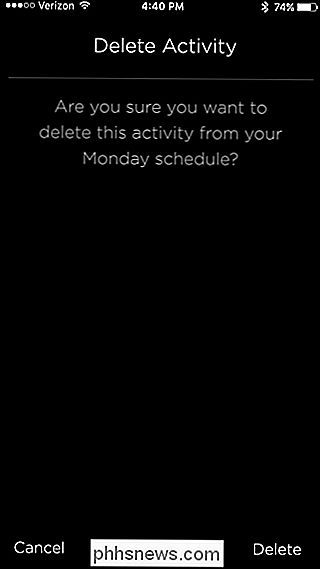
Det er en ret kompliceret proces, men en gang du går igennem det og kender alle menuerne, det er ret nemt at navigere igennem og styre det i fremtiden. Det er ikke det nemmeste, vi har set, og Ecobee kunne definitivt forbedre dette i fremtiden, men for nu er det i det mindste muligt uden masse hovedpine.

Hvad er forskellen mellem ad-hoc og infrastrukturtilstand Wi-Fi?
Ikke alle Wi-Fi-netværk oprettes ens. Wi-Fi-adgangspunkter kan fungere i enten "ad hoc" eller "infrastructure" -tilstand, og mange Wi-Fi-aktiverede enheder kan kun oprette forbindelse til infrastrukturnetværk, ikke ad hoc-enheder. Wi-Fi-netværk I infrastrukturtilstand oprettes der almindeligvis Wi-Fi-routere, mens ad hoc-netværk normalt er kortlivede netværk, der er oprettet af en bærbar computer eller en anden enhed.

Sådan bruges etiketten til omdøb af drev fra kommandoprompten i Windows
Etiket er et andet praktisk værktøj, som du kan bruge, selvom kommandoprompten. Som navnet antyder, er dets hovedfunktion at redigere disketiketter, som er nyttigt, hvis du bruger mange eksterne drev eller mappede drev og ønsker at mærke dem til bestemte anvendelser. En lille om etiket Dette værktøj var oprindeligt designet til etikettering floppy drev, men som teknologien udviklede sig, så gjorde etiketværktøjet, til det punkt, hvor det også kan bruges til at mærke HDD'er, eksterne HDD'er, SSD'er, USB-enheder og kortlagte netværksdrev.



